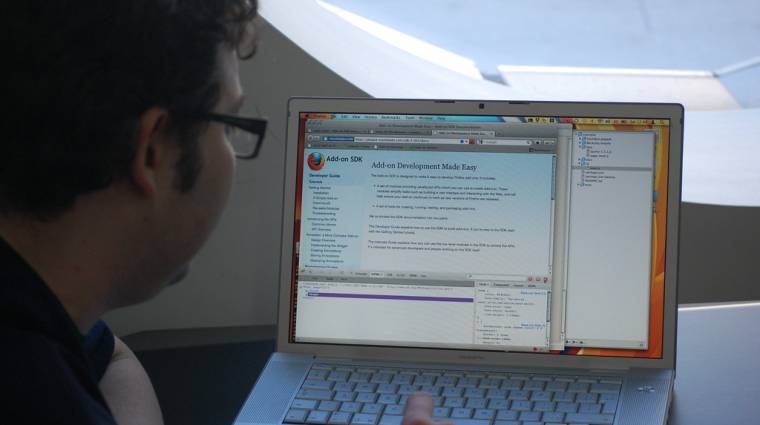Az elmúlt években nem volt különösen izgalmas a böngészőpiac, amolyan hidegháború alakult ki. Az összes böngésző tökéletesen alkalmassá vált az alap feladatainak gyors elvégzésére, mindegyik támogatja a legfontosabb webes szabványokat. Az informatikusok igazából csak az Internet Explorert nem hajlandóak továbbra sem nyugodt szívvel ajánlani, mivel a sérülékenységek száma alapján még mindig a Microsoft terméke tűnik a legkevésbé biztonságosnak, továbbá a nagy riválisokhoz képest rendkívül limitált a beépülőkkel való bővíthetősége.
Telepíteni könnyű, de mi lesz az adatokkal?
A kialakult helyzettől függetlenül természetesen időnként megfordulhat a felhasználók fejében a böngészőváltás gondolata. Megint csúnya a betűk renderelése a Chrome-ban? A Firefox lefagyasztja a komplett számítógépet, mert hardveres rendereléskor összeakad a grafikus meghajtóval? (Utóbbi személyes probléma, a jelek szerint nem sokakat érint.)
Egy alternatív böngészőt feltelepíteni rendkívül egyszerű feladat, az igazi problémát a régi böngészőben tárolt adatok új böngészőbe való átköltöztetése jelenti. Alapvetően mindegyik kiforrott böngésző rendelkezik beépített importáló eszközzel, ám ezek nem feltétlenül működnek megfelelően, vagy nem végeznek elég széleskörű munkát. Például a Chrome nem mindig képes beimportálni a jelszavakat a Firefoxból, míg a Firefox azokat még papíron sem képes átszipkázni a Chrome-ból.
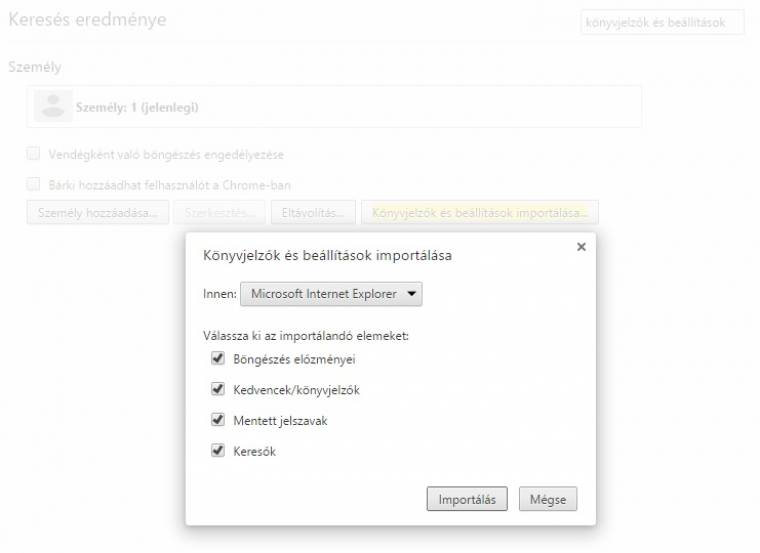
A Chrome széleskörű importálóeszközzel rendelkezik, csak nem mindig működik megfelelően
Ha ilyen problémával szembesülünk, akkor érdemes harmadik féltől származó eszközöket bevetnünk. Alapvetően kétféle adatot kell átmozgatnunk a régi és új böngésző közt: a könyvjelzőket (kedvenceket) és jelszavakat. A sütik és egyéb apróságok nem olyan fontosak, maximum kénytelenek lesznek az új böngészőben újból bejelentkezni a webhelyekre. Nézzük a két legjobb eszközt a fontos adatok mozgatására.
Könyvjelzők
Ezek migrálását tipikusan szépen megoldják a böngészők beépített importáló eszközei. Ha mégsem, akkor használjuk a Chrome, Firefox, Internet Explorer és Safari által támogatott Xmarks beépülőt. A telepítése után létre kell hozunk az Xmarks online szolgáltatásában egy felhasználói fiókot, az ebbe való belépés után szinkronizálhatjuk a felhőbe a meglévő könyvjelzőinket. Az új böngészőbe belépve szintén szinkronizálnunk kell az adatokat, így végül mindkét alkalmazásban ugyanazok az adatok lesznek.
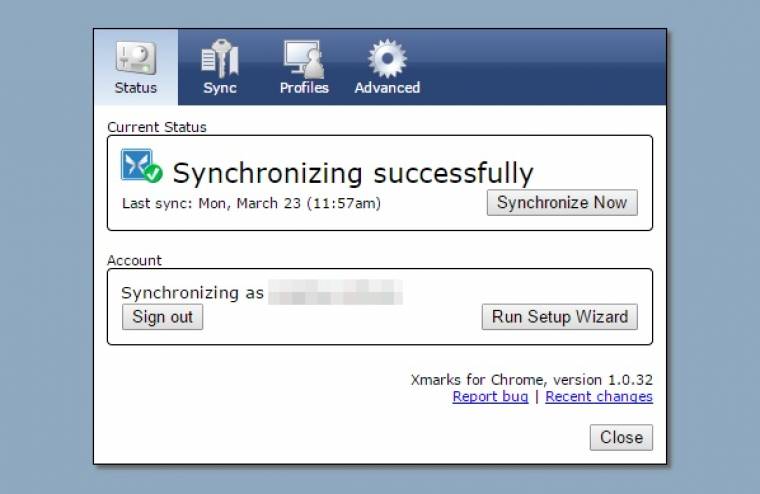
Xmarks: több böngésző közt is szinkronizálhatjuk a könyvjelzőinket
A kiegészítő további előnye, hogy lehetővé teszi a könyvjelzők folyamatosan szinkronizációját az eltérő böngészők közt, így különböző feladatokra több eltérő böngészőt is használhatunk, mindegyikben rendelkezésre állnak majd ugyanazok a könyvjelzők.
Jelszavak
Adatmigráláskor tipikusan a jelszavak jelentik a problémát, külsős megoldásként használjuk a LastPass bővítményt (Chrome, Firefox, Safari, Opera, Maxthon). A telepítése után szintén létre kell hoznunk egy online fiókot. A beállítása után elsőként be kell importálnunk a régi böngészőnkből a meglévő jelszavainkat: kattintsunk a vörös-fehér LastPass ikonra, majd válasszuk az Eszközök → Importálás innen lehetőséget, válasszuk ki a böngészőnk jelszókezelőjét. Az beépülőt az új böngészőben is beállítva azonnal a rendelkezésre állnak majd a jelszavaink, automatikus kitöltés funkcióval együtt.
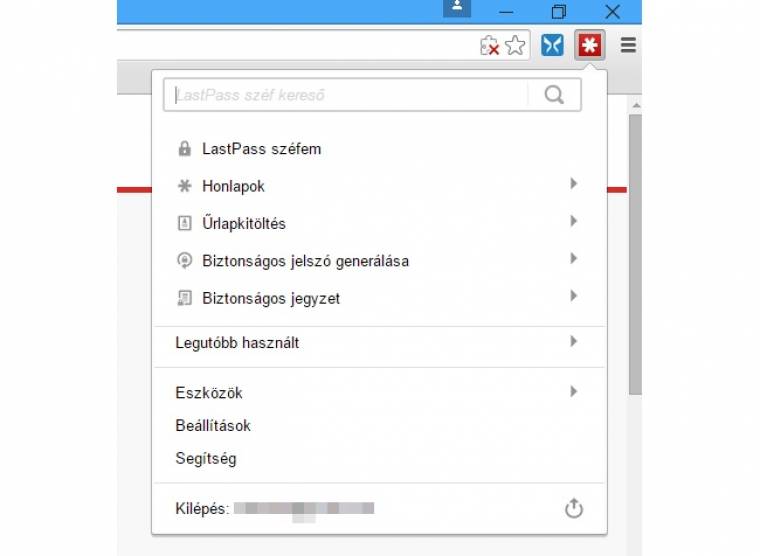
LastPass: biztonságos jelszótároló, támogatja a kétfaktoros hitelesítést is
A LastPass-ben nagyobb biztonságban vannak a jelszavaink, mintha a böngészőnk saját jelszókezelőjét használnánk, éppen ezért is nem ajánljuk, hogy konkrétan exportáljuk azokat az új böngészőbe. Maradjunk a LastPass használatánál: biztonságosabb, ráadásul mobilak maradnak a jelszavaink a támogatott böngészők közt, akár online felületen is megtekinthetjük azokat. Megemlítendő, hogy a LastPass opcionálisan támogatja a mobilos alkalmazásokkal történő (például Google Hitelesítő) kétfaktoros hitelesítést, amely szintén óriásit dob a biztonságon.
(Nyitókép: Dees Chinniah)